Google Chrome浏览器下载安装包备份与管理方法
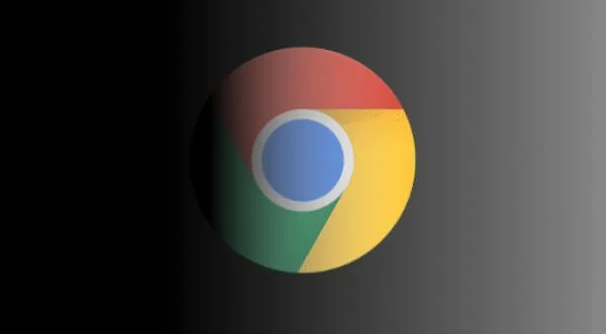
1. 备份方法
- 直接复制安装文件:在谷歌浏览器下载完安装包后,先确定其下载位置。通常可以在浏览器的设置中查看默认下载路径,也可以在下载过程中留意保存的位置。进入下载目录,找到谷歌浏览器的安装包文件。选中该文件,然后右键点击,选择“复制”选项,或者使用快捷键Ctrl+C进行复制。选择一个合适的备份位置,可以是电脑上的其他磁盘分区,也可以是外部存储设备。进入该位置后,右键点击空白处,选择“粘贴”选项,或者使用快捷键Ctrl+V将安装包文件粘贴到此处,完成备份。
- 使用压缩工具备份:按照上述方法找到谷歌浏览器的安装包文件,选中它。可以同时选中多个相关的文件或文件夹,如果有的话。右键点击选中的文件,选择“发送到”选项,然后选择“压缩(zipped)文件夹”或“压缩到指定文件夹”。如果选择“压缩到指定文件夹”,需要进一步指定压缩文件的保存位置。压缩工具会将安装包文件压缩成一个较小的文件,便于存储和传输。在压缩过程中,根据提示选择压缩文件的保存位置和文件名。建议将压缩文件保存在一个易于找到和管理的位置,如专门的备份文件夹。
- 利用云存储服务备份:常见的云存储服务有百度网盘、腾讯微云、阿里云盘等。选择一个适合自己的云存储服务,并确保已经注册账号且有足够的存储空间。打开云存储服务的客户端或网页版,登录账号。找到上传文件的入口,一般在界面中有明确的上传按钮或选项。点击上传按钮后,选择谷歌浏览器的安装包文件,然后开始上传。上传时间取决于文件大小和网络速度,可能需要等待一段时间。上传完成后,检查云存储服务中的文件列表,确保谷歌浏览器的安装包文件已经成功上传。可以在云存储服务中对文件进行分类、重命名等操作,方便以后查找和使用。
- 创建系统还原点备份:在Windows系统中,点击“开始”菜单,搜索“创建还原点”或“系统还原”,然后打开系统还原设置窗口。在系统还原设置窗口中,点击“创建”按钮,输入还原点的名称,如“谷歌浏览器安装前备份”,然后点击“创建”按钮。系统会自动创建一个还原点,并将当前系统状态和相关设置进行备份。如果在安装谷歌浏览器或其他操作后出现问题,可以通过系统还原功能将系统恢复到创建还原点时的状态。在恢复过程中,系统会自动还原相关的系统文件、注册表设置等,但不会影响个人文件和数据。
2. 管理方法
- 下载路径规划:在下载chrome浏览器安装包时,可以提前规划好存储路径。建议选择一个空间充足且易于管理的文件夹,如在电脑的“下载”文件夹中创建一个专门的子文件夹,命名为“Chrome安装包”或类似的名称,以便后续查找和管理。如果不希望安装包存储在默认的下载路径,可以在下载时通过浏览器的设置进行更改。例如,在Chrome浏览器中,点击菜单图标(三个点),选择“设置”,然后在“高级”设置中找到“下载内容位置”选项,将其更改为指定的位置。
- 版本控制与更新管理:为了确保使用的是最新版本的Chrome浏览器,应定期检查官网更新。可以访问谷歌官方网站(https://www.google.cn/intl/zh-CN/chrome/),查看是否有新版本发布。如果有新版本,按照提示下载最新的安装包进行更新。如果需要保留旧版本的Chrome安装包作为备份,可以将旧版本的安装包复制到一个专门的备份文件夹中,并在文件名中注明版本号和日期,以便于识别和管理。这样在需要回滚到旧版本时,可以方便地找到对应的安装包。
- 安全设置与权限管理:在Chrome浏览器的设置中,可以对下载包的存储位置、文件类型权限等进行调整。进入浏览器的“设置”菜单,找到“隐私与安全”选项,在其中可对下载包的存储位置进行设置,同时可以允许特定格式的文件下载,限制某些不安全来源的下载等,以保障下载过程的安全和有序。只从官方或正规渠道获取Chrome浏览器的安装包,避免从不明来源的网站或链接下载,以防下载到包含恶意软件的安装包。在下载和安装过程中,注意观察浏览器的安全提示,如发现异常情况应立即停止操作。
- 清理与整理:随着时间的推移,可能会积累多个版本的Chrome安装包。定期检查下载文件夹,删除不再需要的旧版本安装包,以释放存储空间。但要注意,在删除之前确保不再需要这些旧版本进行回滚或其他操作。保持存储安装包的文件夹整洁有序,可以按照时间顺序或版本号对安装包进行排序。这样在需要查找特定版本的安装包时,可以更快速地找到目标文件。
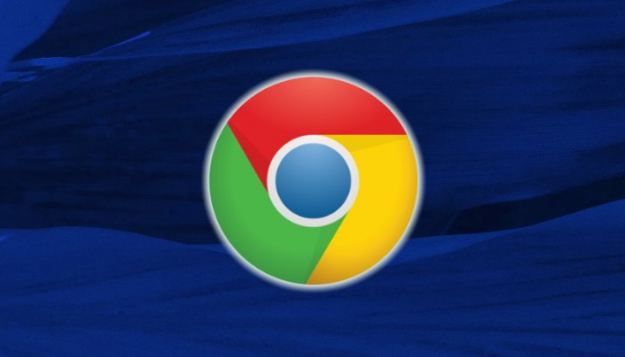
谷歌浏览器安全防护措施与恶意文件拦截
谷歌浏览器集成多重安全防护技术,实时检测并阻断恶意文件,有效保护用户下载过程的安全性。
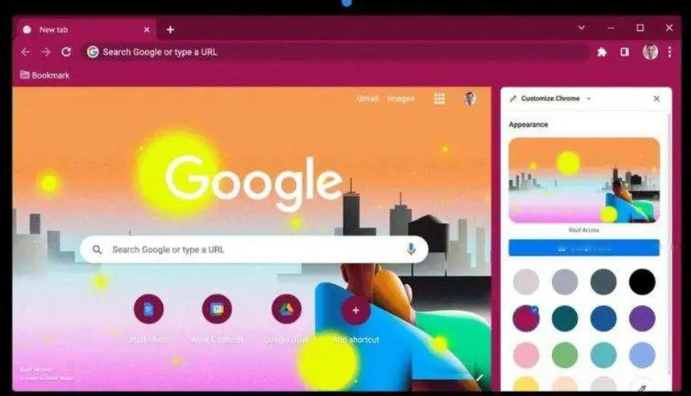
Chrome浏览器如何导入设置和扩展
提供Chrome浏览器导入设置与扩展的操作指南,帮助用户在换机或重装后快速恢复浏览器原有使用环境。
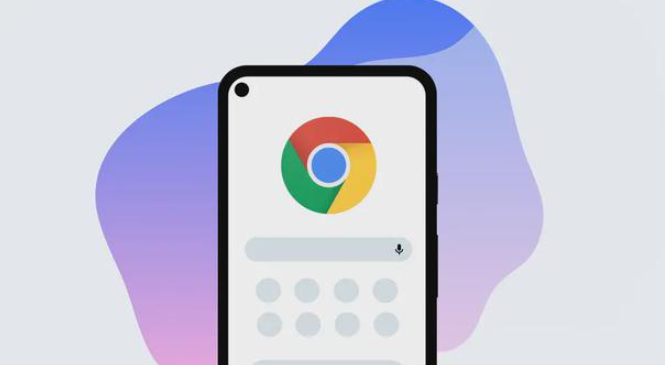
Chrome浏览器下载限速解决方案
Chrome浏览器下载限速问题解决方案,确保文件下载速度稳定且快速。

谷歌浏览器如何自定义下载通知提示内容
谷歌浏览器允许用户自定义下载通知提示内容,使提示信息更加个性化。通过调整通知设置,用户可以获得更符合个人需求的下载提醒,提升浏览器的使用舒适度和效率。
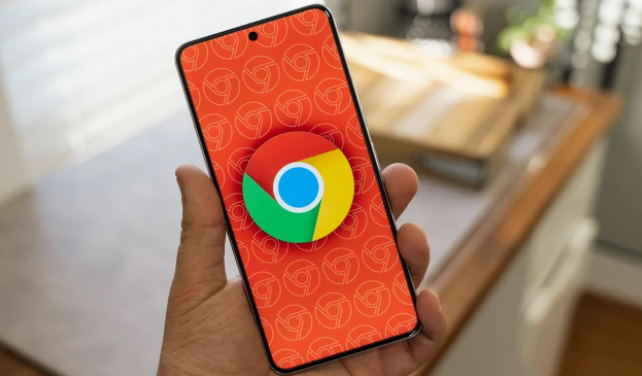
谷歌浏览器通过本地服务器下载安装的详细步骤
提供在无公网环境下,通过本地服务器部署并安装Chrome浏览器的方法。

Chrome浏览器如何清除所有浏览器历史记录
掌握在Chrome浏览器中清除所有历史记录的方法,保护个人隐私。本文提供了详细的操作指南和注意事项。

如何在 Ubuntu 19.10 Eoan Ermine Linux 上安装 Google Chrome?
在本文中,我们将在 Ubuntu 19 10 Eoan Ermine Linux 上安装 Google Chrome 浏览器。

如何在小米 11 安装chrome浏览器
如何在小米 11 安装chrome浏览器?谷歌浏览器 Google Chrome完全免费,跨平台支持 Windows、Mac 和 Linux 桌面系统,同时也有 iOS、Android 的手机版 平板版,你几乎可以在任何智能设备上使用到它。

mac如何安装谷歌浏览器_谷歌浏览器安装方法
你有没有想要知道的谷歌浏览器安装技巧呢呢,你知道mac要怎么安装谷歌浏览器吗?来了解mac安装谷歌浏览器的具体步骤,大家可以学习一下。

如何下载安装google chrome极速版?
如何下载安装google chrome极速版?Google Chrome是由Google开发的一款设计简单、高效的Web浏览工具。Google Chrome浏览器可以帮助你快速、安全地搜索到自己需要的内容。

什么是谷歌网络浏览器
什么是谷歌网络浏览器?Google Chrome,是一个由Google公司开发的网页浏览器。

谷歌浏览器怎么开启全局模式
谷歌浏览器怎么开启全局模式?接下来就让小编给大家带来启用谷歌浏览器的全局模式详细步骤,有需要的朋友赶紧来看看了解一下吧。
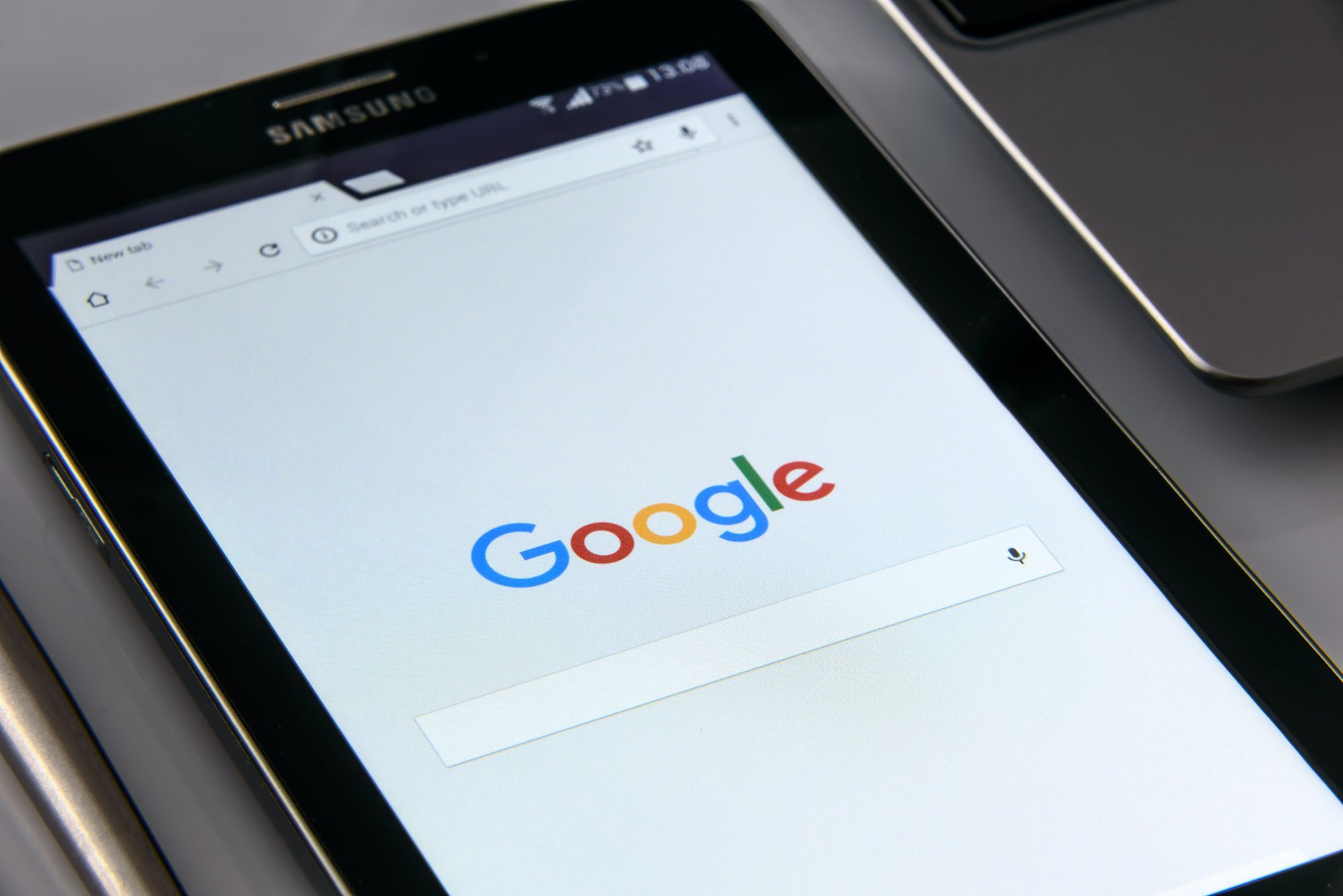
如何使用Google搜索提示以获得最好的结果?
如果您知道如何正确使用 Google,它就是世界上最强大的工具。让我告诉你如何在谷歌搜索上做得更好。

如何在 Chrome 中显示证书详细信息?
谷歌正在发展。在取消用户对浏览器中安装的某些插件的控制后,该公司将有关网站安全证书的信息移动到大多数用户可能永远找不到的地方。互联网上越来越多的网站转向 https。

谷歌浏览器开发者工具有哪些?<超详细!>
谷歌浏览器的开发者工具你认识多少,小编这就带你简单认识一下他们

谷歌浏览器如何把钟爱的网站变成应用
你有没有想要知道的谷歌浏览器使用技巧呢呢,你知道谷歌浏览器如何把钟爱的网站变成应用吗?来了解谷歌浏览器把钟爱的网站变成应用的具体步骤,大家可以学习一下。

如何识别哪些Chrome 选项卡正在浪费RAM和CPU资源?
谷歌浏览器可能会占用大量资源。使用这些提示来发现哪些 Chrome 标签正在占用您 PC 的 CPU!

如何在 Google Chrome 中启用 Adobe Flash?
Google Chrome 浏览器只有一个插件;Adobe Flash。Chrome 已经包含了很多很棒的工具,所以这可能不在你的列表中。





